- Skyrim užstringa taip dažnai, kaip ir žaidimo atnaujinimai. Modifikacijos įkeliamos iš įkėlimo tvarkos viršaus į apačią, o didesnės modifikacijos patenka į viršų, o mažesnės – apačioje.
- Vartotojai patyrė, kad „Skyrim“ strigdavo PS4, asmeniniuose kompiuteriuose ir „Xbox One“ įkeldami muziką arba įkeldami žaidimus.
- Netinkamas žaidimo įdiegimas sukelia sugadintus failus ir yra pagrindinė „Skyrim“ gedimų priežastis.

XĮDIEGTI PASPUSTELĖT ATSISIUNČIŲ FAILĄ
Ši programinė įranga palaikys jūsų tvarkykles ir veiks, taip apsaugodama jus nuo įprastų kompiuterio klaidų ir aparatinės įrangos gedimų. Patikrinkite visas savo tvarkykles dabar atlikdami 3 paprastus veiksmus:
- Atsisiųskite DriverFix (patvirtintas atsisiuntimo failas).
- Spustelėkite Pradėti nuskaitymą rasti visas problemines tvarkykles.
- Spustelėkite Atnaujinti tvarkykles gauti naujų versijų ir išvengti sistemos veikimo sutrikimų.
- DriverFix atsisiuntė 0 skaitytojai šį mėnesį.
Žaidėjai ir žaidimų mėgėjai liudija apie įvairias Skyrim savybes. „Skyrim“ yra atviro pasaulio žaidimas su daugybe DLC ir patraukliu lankstumu, pavyzdžiui, modifikacijų ir kūrimo klubų pridėjimu.
Fantazijos ir aistringų RPG gerbėjų kolekcijų sąrašuose yra „Skyrim“ su daugiau nei 100 valandų žaidimo laiko. Laisvė intriguojančioje aplinkoje džiugina.
Kad ir kaip „Skyrim“ būtų intriguojanti, su visa nuostabia ir įspūdinga grafika, kai kurie vartotojai teigė, kad „Skyrim“ gedimai pakrovus yra dažni ir erzina.
Žaidėjai žino, kad tokių yra klaidų ir kai kurių erzinančių funkcijų , kurį galima patirti žaidžiant, tačiau užstrigimas ar strigimas yra per daug trukdantis, kad būtų galima ignoruoti, todėl jį reikia pataisyti.
Kodėl „Skyrim“ nuolat stringa kraunant?
- Žaidimo modifikavimas – „Skyrim“ yra įdomus, nes suteikia vartotojams galimybę modifikuoti žaidimo kodą, kad jis veiktų kitaip nei originalus dizainas. Tačiau daugelis sako, kad modifikuotas „Skyrim“ sugenda ir užšąla. Taip yra todėl, kad jei autoriaus faile minimas nesuderinamumas, o vartotojas į tai neatsižvelgia, įkeliant Skyrim gali sugesti.
- Nešvarus DLC ir Mod – įsivaizduokite, kad jūsų kompiuteryje yra daug likusių failų ir tai prisideda prie vėlavimo. Jis gali nesustabdyti optimalios funkcijos, tačiau švarus gali šiek tiek pagerinti našumą, nors ir minimalų. Tas pats gali nutikti, kai paliksite savo modą arba DLC nešvarų. Svarbu išvalyti likusius failus, ypač kai modifikuojate žaidimą. Likusių failų kaupimasis laikui bėgant gali būti veiksnys, dėl kurio „Skyrim“ sugenda įkeliant.
- Sugadintas žaidimo failas – tai gali būti ne jūsų kaltė. Tai gali būti virusas ar kenkėjiška programa, kuri galėjo užpulti failą, arba įkeliant žaidimą nutrūko maitinimas. Visa tai gali sukelti sugadintą žaidimo failą ir gali sukelti „Skyrim“ gedimą.
- Pasenusi vaizdo plokštės tvarkyklė – pasenusios vaizdo plokštės tvarkyklės nesuderinamos su naujais „Skyrim“ atnaujinimais. Todėl, jei naudojate pasenusią vaizdo plokštės tvarkyklę, naudodamiesi žaidimu susidursite su gedimais arba vėlavimais.
- Greitai išsaugo išorinį mod – Kai naudojate „Skyrim“ žaidimą, pastebėsite kai kuriuos automatinius arba greitus išsaugojimus, kurie vis atsiranda. Tai yra pakeitimai, kuriuos išsaugote patys, kai modifikuojate žaidimą, jie išsaugo automatiškai, o galbūt ir dideli failai. Jei tai dideli failai, jie tikriausiai yra nestabilūs, nes gali netinkamai išsaugoti ir sukelti gedimą.
- Didelio šešėlio nustatymas – šešėlių nustatymas dažnai susijęs su aukštos grafinės „Skyrim“ žaidimų ekranu. Jei žaidimas nuolat stringa, gali reikėti sumažinti grafikos kokybę.
- Neteisinga įkrovimo tvarka – įkėlimo tvarka yra tvarka, kuria žaidimas įkelia jūsų modą. Žaidimas paima jūsų modą ir žingsnis po žingsnio įkelia jį, kai aptinka modifikaciją. Jei tai neteisinga, tai gali sukelti avariją.
Labai svarbu pažymėti, kad esant naujai įkėlimo tvarkai, ji bando nepaisyti jau esamos modifikacijos, todėl geriausia optimizuoti įkėlimo tvarką, kad būtų išvengta konfliktų. Kalbant apie tai, kiek „Skyrim“ modifikacijų gali apdoroti, būkite tikri, kad ji gali apdoroti kuo daugiau, atitinkamai sutvarkyta.
Vartotojai patyrė „Skyrim“ strigčių įkeliant PS4, asmeninius kompiuterius ir „Xbox One“, įkeldami muziką arba įkeldami žaidimus. Nusivylimas yra vienodas, nepaisant įrenginio, ir tai gali būti greitai išspręsta.
Kaip pašalinti Skyrim, kad jis nesugestų įkeliant?
1. Atnaujinkite grafikos plokštės tvarkyklę
- Paspauskite Langas ir R klaviatūros klavišus, kad atidarytumėte Bėk skirtuką.

- Įrašykite devmgmt.msc ir paspauskite Įeikite mygtuką.
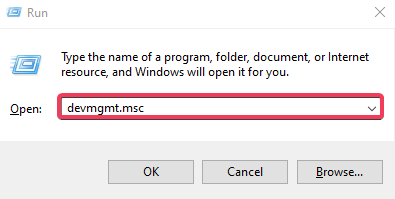
- Dešiniuoju pelės mygtuku spustelėkite, kad pasirinktumėte grafinę plokštę Ekrano adapteris.
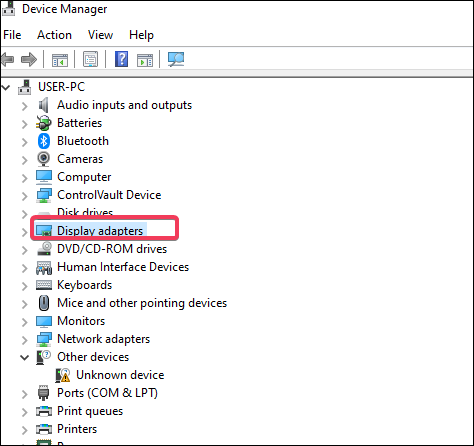
- Spustelėkite Savybės.
- Pasirinkite Vairuotojas skirtuką.
- Spustelėkite Atnaujinti tvarkyklę.
- Pasirinkite Automatiškai ieškokite atnaujintos tvarkyklės programinės įrangos.
Svarbu tai, kad jei tvarkyklės atnaujinimas neveikia, galite jį atsisiųsti iš aparatūros pardavėjo. Atminkite, kad disko prekės pavadinimas yra pirmas prieš skaičius. Patikrinkite juos internete ir atsisiųskite.
Atnaujinus tvarkykles, grafikos plokštė gali greičiau atlikti savo darbą, nes sumažinama nereikalinga veikla arba geriau paskirstomas darbo krūvis.
Automatizuotas sprendimas, pvz DriverFix turi didžiulę kasdien atnaujinamą tvarkyklių duomenų bazę, todėl nuskaitęs sistemą pateiks naujausias turimas tvarkykles.
Be to, gausite visiškai išsamią ataskaitą, kurioje bus išsamiai aprašyta tiksli trūkstamų, sugadintų arba pasenusių „Windows“ tvarkyklių būsena. Galite pasikliauti DriverFix, kad atliktumėte tokius patobulinimus, kad užtikrintumėte tinkamą naujausių vaizdo plokštės tvarkyklių atnaujinimą.
Eksperto patarimas: Kai kurias kompiuterio problemas sunku išspręsti, ypač kai kalbama apie sugadintas saugyklas arba trūkstamus „Windows“ failus. Jei kyla problemų taisant klaidą, jūsų sistema gali būti iš dalies sugedusi. Rekomenduojame įdiegti „Restoro“ – įrankį, kuris nuskaitys jūsų įrenginį ir nustatys gedimą.
Paspauskite čia atsisiųsti ir pradėti taisyti.
⇒ Gaukite DriverFix
2. Atkurti ankstesnę versiją
- Eikite į diską, kuriame išsaugojote žaidimo failą.

- Dešiniuoju pelės mygtuku spustelėkite aplanką ir pasirinkite Savybės.
- Pasirinkite ankstesnę versiją.
- Spustelėkite naujausią pakeistą datos failą.

- Pasirinkite Atkurti.
- Skirtukas su Ar tikrai norite atkurti ankstesnę versiją? bus išskleidžiamas. Spustelėkite Atkurti.
Steam turi API, kuria kūrėjai gali integruoti Steam funkciją į savo produktus, o Skyrim taip pat turi.
Kitas būdas ištaisyti sugadintus žaidimo failus yra prisijungti prie integruoto žaidimo Steam ir spustelėti biblioteka, pereiti prie Vietiniai failai ir spustelėkite Patikrinkite žaidimo failų vientisumą.
- PASTATYMAS: „Skyrim“ nepavyko inicijuoti atvaizdavimo priemonės
- Kaip pataisyti Skyrim juodą ekraną sistemoje Windows 10/11
- PASTATYMAS: „Nexus Mod Manager“ nenustatyta dirbti su „Skyrim“.
3. Optimizuokite įkrovimo tvarką
- Padėkite savo mod kategorijas iš viršaus į apačią.
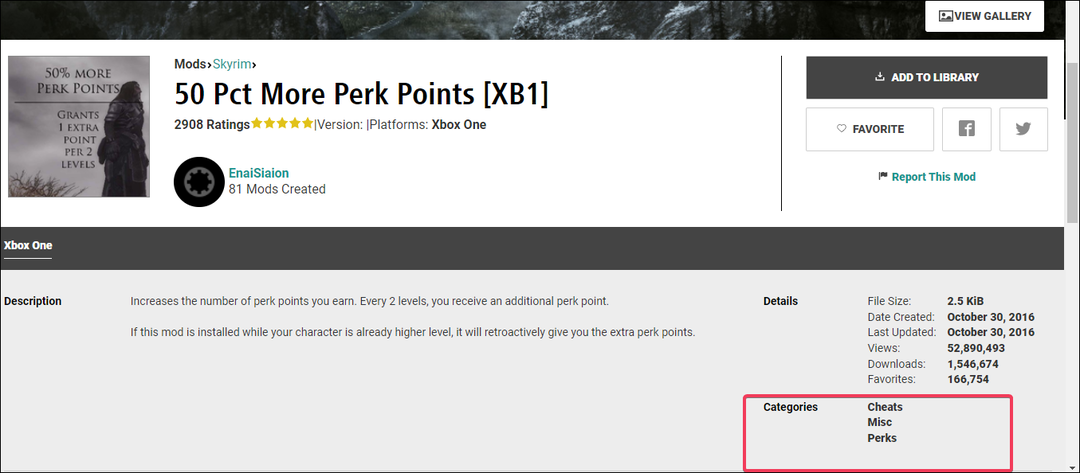
- Visada patikrinkite mod aprašymus.
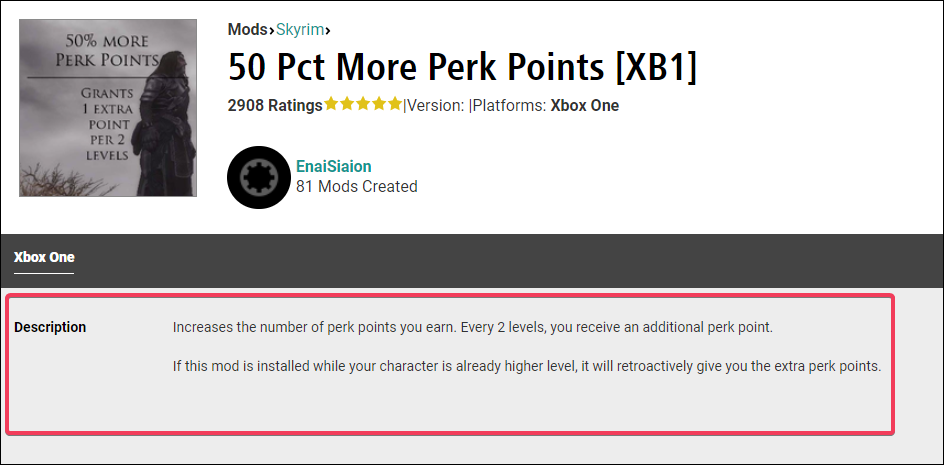
- Patikrinkite, ar pamatysite modifikacijas, kurios yra priedai.
Taigi pagalvokite, kiek žaidimą pakeis modifikacija, nes jei modifikacija sukels didelių žaidimo pokyčių, tada jis turėtų būti viršuje.
Egzistuoja bendra įkėlimo tvarkos taisyklė, t.
Išdėstykite modifikacijas tokia tvarka:
- Pataisymai ir klaidų pataisymai.
- Ieškokite modifikacijų ir modifikacijų, turinčių įtakos aplinkai, pavyzdžiui, miestams, miestams ir sausumos masyvams.
- Svarstyklės, lygis, galimybės ir magiški modifikacijos.
- NPC, priešų, sąjungininkų ar kompanionų modifikacijos.
- Modifikacijos, kurios pakeičia arba prideda vaizdinius, tekstinius ar atmosferinius pakeitimus.
- Modifikacijos cheatams.
- Modulių ir tekstūrų modifikacijos.
- Šarvų ir ginklų modifikacijos.
- Ginklų ir ritinių ar kitų daiktų modifikacijų kūrimas.
- Smulkių objektų ir daiktų modifikacijos.
- Modifikacijos, keičiančios drabužius ir ginklus.
Kai kurios modifikacijos gali būti nesuderinamos arba gali neatitikti anksčiau pateiktos tvarkos, todėl turėsite nuspręsti, kokį poveikį tai turės jūsų žaidimui.
Supraskite, kad bendras tikslas yra mėgautis modifikacijomis, kurios daro „Skyrim“ smagiau, o jūs naudojate žaidimus „Skyrim“ neužstrigdami.
4. Išjunkite Quicksave
- Eiti į Nustatymai naudojant Paleidimo priemonė.

- Pasirinkite Žaidimo eiga.
- Išjunkite Sutaupykite poilsiui,Sutaupykite kelionėms, ir Sutaupykite laukdami mygtukai.
5. Sumažinkite šešėlių nustatymą
- Eikite į Pagrindinis meniu žaidimo.
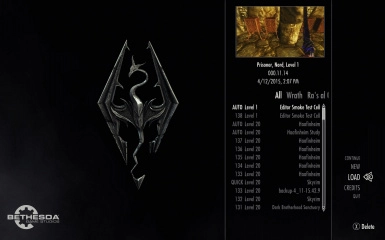
- Eikite į Galimybės ir spustelėkite Išplėstiniai nustatymai.

- Ant Detalė skirtuke rasite Šešėlis nustatymą.
- Nustatykite žemą šešėlį.
- Pradėkite žaidimą ir stebėkite, ar nėra vėlavimo.
Apibendrinant galima pasakyti, kad „Skyrim“ sugenda įkeliant, jei netinkamai jį įdiegiate, todėl jums to reikės pašalinkite „Skyrim“ ir įsitikinkite, kad jį tinkamai įdiegėte, kad išvengtumėte problemos vėl.
Pavyzdžiui, jei diegiant „Skyrim“ nutrūko elektros energijos tiekimas arba trūko gero ryšio, įkėlimo išsaugojimas sugenda. Taigi, norėdami sutaupyti kraunant, turite į tai atkreipti dėmesį.
Praneškite mums toliau pateiktuose komentaruose, jei bandėte kurį nors iš šių veiksmų ir ar jie buvo naudingi.
 Vis dar kyla problemų?Pataisykite jas naudodami šį įrankį:
Vis dar kyla problemų?Pataisykite jas naudodami šį įrankį:
- Atsisiųskite šį kompiuterio taisymo įrankį „TrustPilot.com“ įvertino puikiai (atsiuntimas prasideda šiame puslapyje).
- Spustelėkite Pradėti nuskaitymą Norėdami rasti „Windows“ problemas, kurios gali sukelti kompiuterio problemų.
- Spustelėkite Remontuoti visus išspręsti problemas, susijusias su patentuotomis technologijomis (Išskirtinė nuolaida mūsų skaitytojams).
„Restoro“ atsisiuntė 0 skaitytojai šį mėnesį.
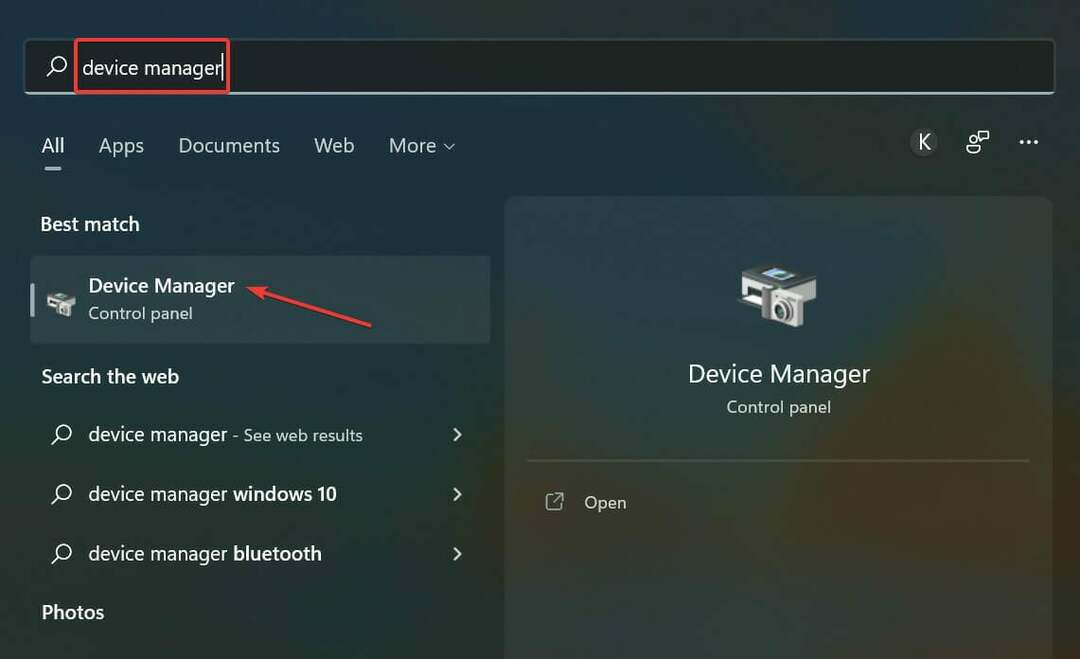
![„GMod“ žaidimas užstringa prisijungiant prie serverio [Visas pataisymas]](/f/cb8febe687b55f13db4f08dc609f5e08.jpg?width=300&height=460)
